Setați tonuri de apel personalizate și notificări pentru când vă trimite un e-mail
Un lucru care îmi place foarte mult la smartphone-ul meu estecă, ori de câte ori intră un e-mail nou, primesc o mică notificare care îmi spune cine l-a trimis și chiar este posibil să setez un ton de apel personalizat pentru fiecare expeditor. Recent, am decis să văd dacă același lucru este posibil pe desktop și ghici ce? Este! Microsoft Outlook este capabil să seteze sunete de notificare personalizate de la expeditori individuali, precum și notificări personalizate pentru momentul primirii unui e-mail. Și dacă aveți un cont Outlook.com (Hotmail, Live), îl puteți obține fără clientul desktop Outlook.
Această caracteristică este configurată folosind reguli și în timp cecare poate părea intimidant la început, este de fapt incredibil de simplu. Rezultatul final este eficient și util. Există câteva capturi de ecran cu cum arată în partea de jos a acestui tutorial, dacă doriți să îl vedeți înainte de a-l încerca.

Cum să-l configurați
Cel mai simplu mod de a face acest lucru este dacă ați primit deja un e-mail de la persoana de contact pentru care doriți să configurați personalizarea. Doar faceți clic dreapta pe e-mailul pe care l-au trimis și apoi selectați Reguli> Creați Rule ... Dacă faceți acest lucru, se va completa automat adresa de e-mail a expeditorului în regulă și vă va oferi cel mai simplu ecran de interfață pentru crearea acesteia.
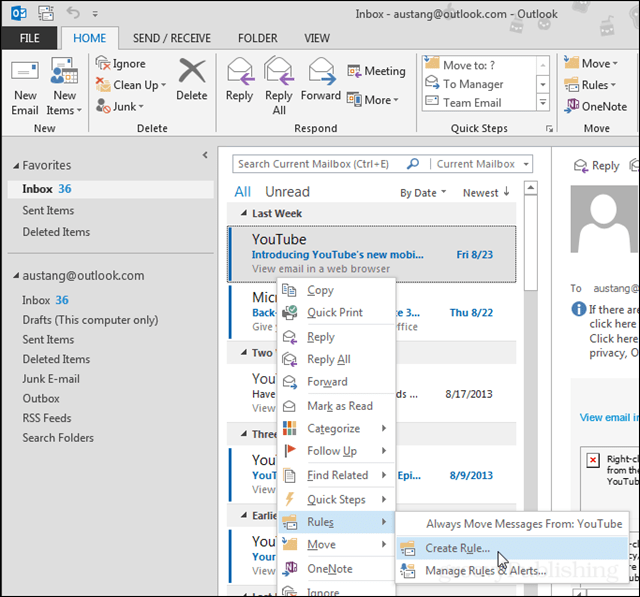
Acum, pe bifa mică a ferestrei Creare regulă numai următoarele casete:
- De la (numele expeditorului)
- Afișați în fereastra Alertă element nou
- Redați un sunet selectat
De aici puteți face clic pe butonul Redare lângă titlul sunetului selectat pentru a-l previzualiza. Probabil că veți dori să vă setați propriile, așa că faceți clic pe Naviga... buton pentru a face acest lucru.
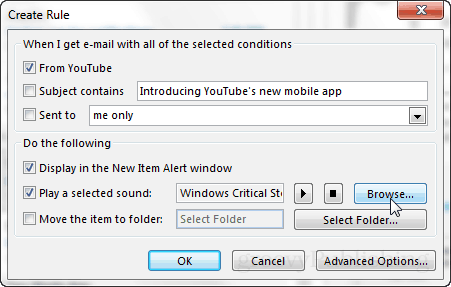
Dosarul implicit în care va fi Outlookselectarea sunetelor va depinde de tema Windows. Dacă doriți să le vedeți pe toate, mutați un singur director și ar trebui să vă ducă la C: WindowsMedia, unde puteți vizualiza toate sunetele Windows încorporate, care sunt organizate în foldere tematice.
Dacă doriți să setați un sunet personalizat, navigați la el. După toate probabilitățile, le-ați stocat fie în folderul Descărcări, fie în folderul Muzică.
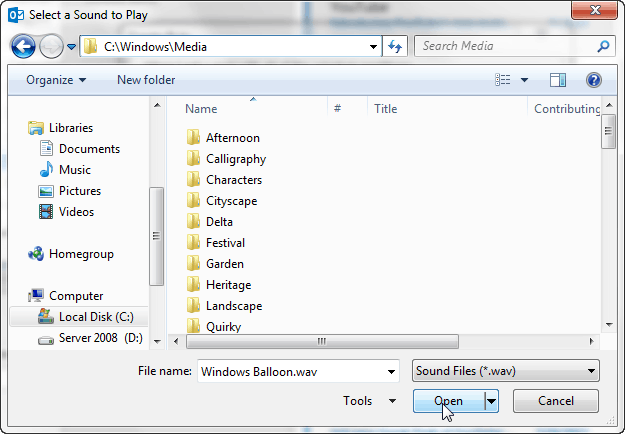
Asta e! După ce ați selectat sunetul, apăsați OK pentru a salva regula și a închide caseta de dialog.
Cum arată
Noua regulă va afișa notificări scurte lângă bara de sistem din Windows. Acestea apar la aproximativ 70% transparență și apar doar timp de aproximativ 5 secunde.
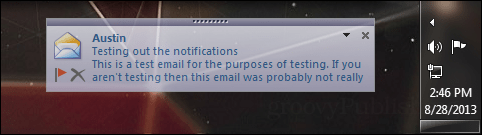
Apare și o altă notificare, se numeștefereastra de alerte noi. Această fereastră nu se estompează după 5 secunde, este aici pentru a rămâne până când o recunoașteți sau faceți clic pe butonul Închidere. În același timp în care apar aceste notificări, ar trebui să auziți și fișierul de sunet personalizat pe care l-ați selectat mai devreme.
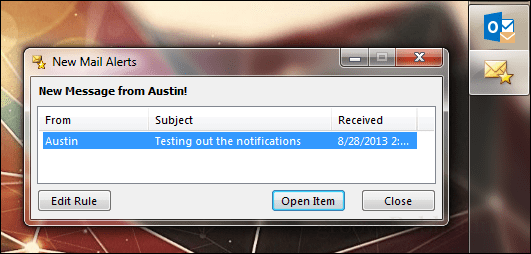
Cum să îl dezactivați sau să îl personalizați în continuare
Dacă doriți să scăpați sau să modificați regula de notificare, puteți face acest lucru oricând. De la Acasă selectați panglică Reguli> Gestionați reguli și alerte.
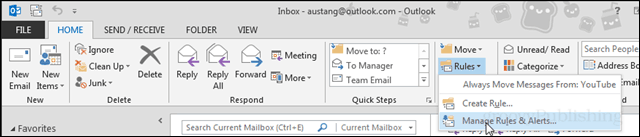
Ar trebui să apară caseta de dialog Reguli și alerte principale. Aici puteți face câteva lucruri:
- Șterge regulile (elimină notificarea și sunetul la primirea e-mailului)
- Creați reguli noi
- Modificați regula existentă
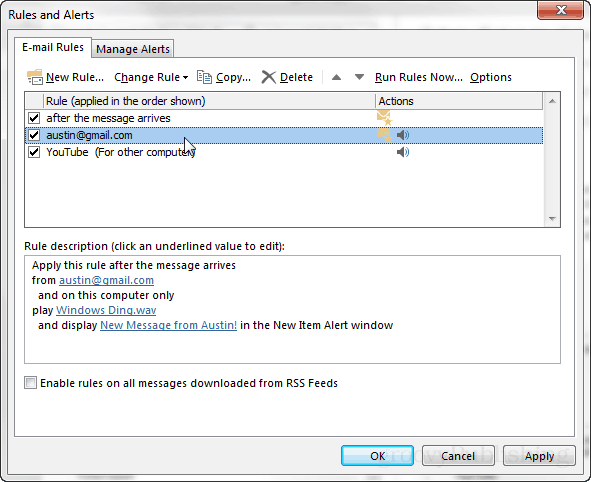
Primă: Dacă ați ales să creați regula pentru sunete șinotificările cu editorul de regulă avansat va arăta ca imaginea de mai jos. Acest lucru vă oferă posibilitatea de a personaliza titlul ferestrei pentru Alerte prin e-mail noi de la contactul din regula dvs.

Bonus 2: Aceste notificări pot fi grupate pentrudestinatari multipli. Asta înseamnă că, dacă aveți un grup de persoane pe care doriți să le primiți, adăugați-le pe toate la formularul: lista din editorul avansat. Toate acestea apar pe o singură linie din partea de jos a casetei de dialog cunoscută sub numele de Adresă regulă.
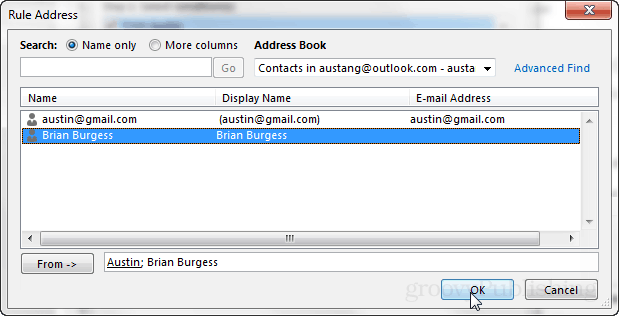



![Identificați ușor indicațiile către un Outlook 2007 Contact [Cum să faceți]](/images/microsoft/easily-map-out-directions-to-an-outlook-2007-contact-how-to.png)






Lasa un comentariu